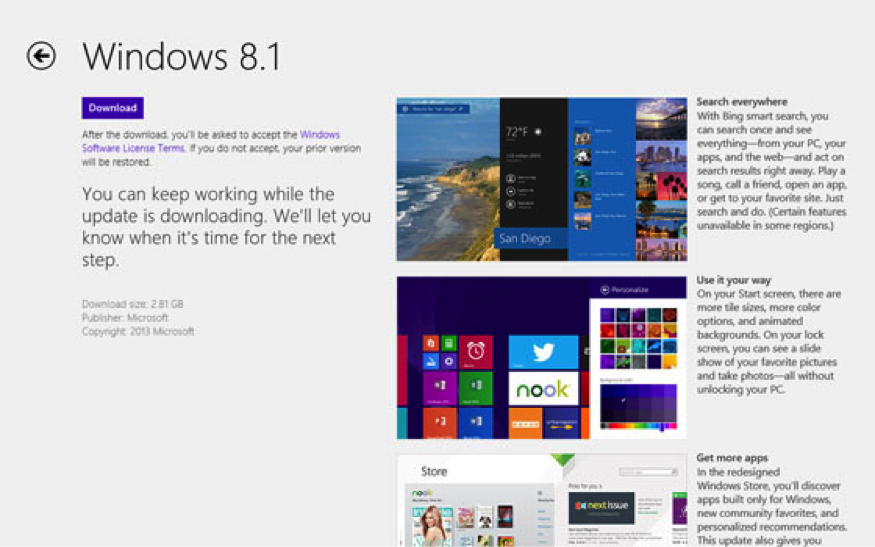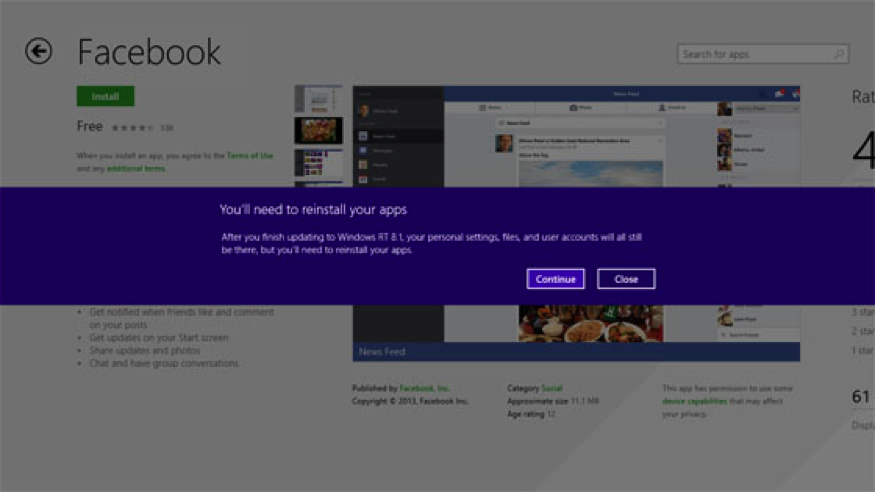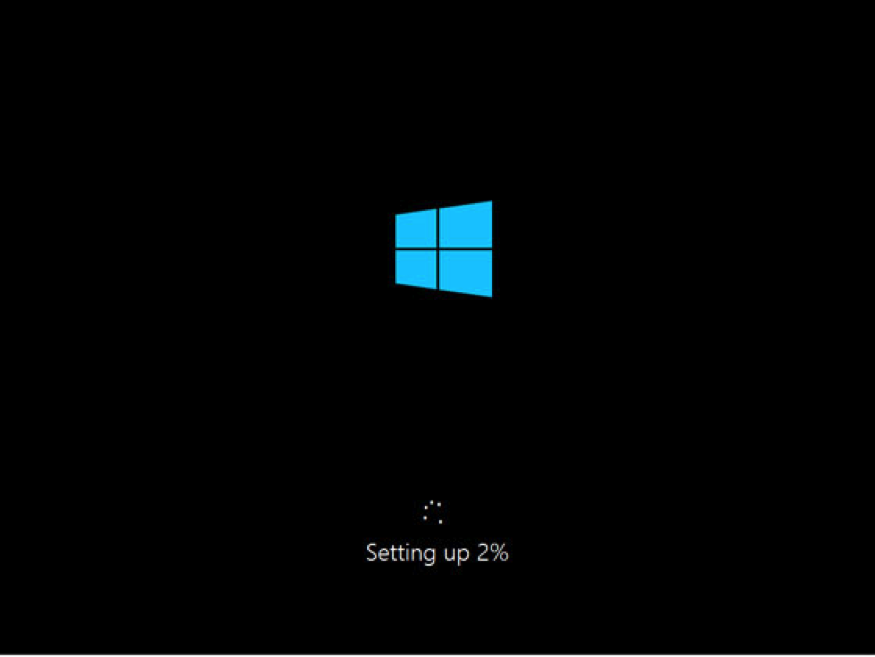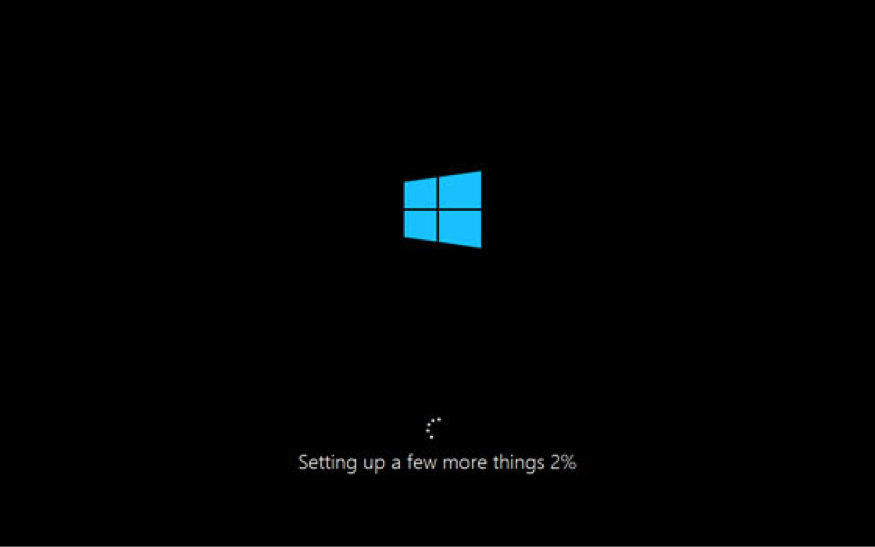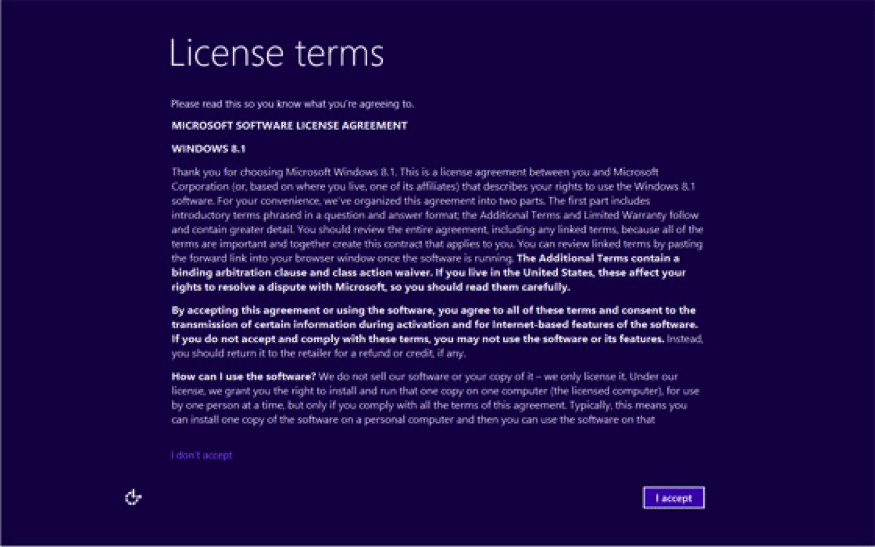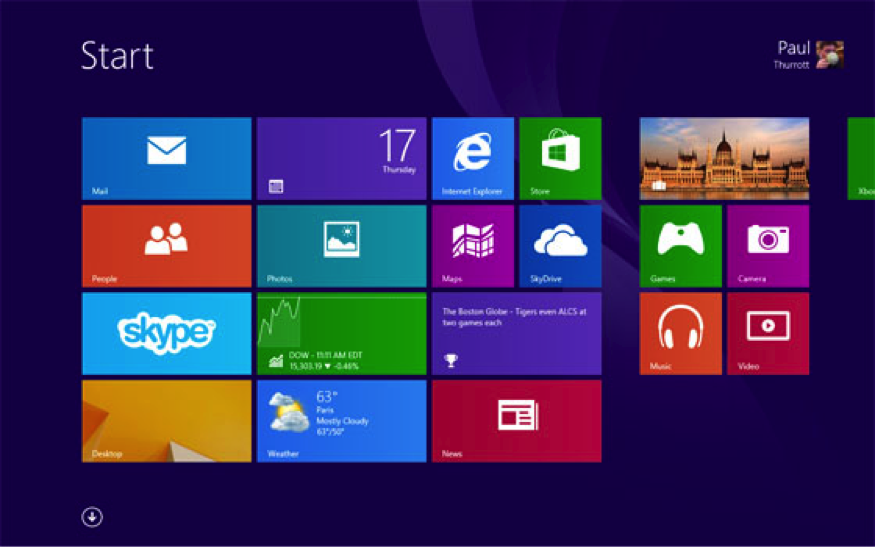ถ้าท่านกำลังจะอัพเกรดจาก Windows 8, Windows 8 Pro, Windows RT, Windows 8.1 Preview, Windows 8.1 Pro Preview หรือ Windows RT 8.1 Preview จะมีขั้นตอนที่เหมือนกัน ซึ่งทำได้สองวิธีคือ โหลดจาก Windows Store หรือว่าทำโดย ดาวน์โหลดตัวติดตั้งแบบออฟไลน์ หลังจากนั้น จะใช้เวลาไม่นานในการ อัพเกรด OS ใหม่
หมายเหตุ:? Windows 8.1 Preview และ Windows?RT 8.1 Preview จะต้องทำการ Reinstall เมโทรสไตล์แอพหน้าแอพและหน้าเดสทอปใหม่หลังจากที่ การอัพเกรดเสร็จสมบูรณ์แล้ว
แนะนำ!!ก่อนทำการ Upgrade ให้ทำการ Backup Windows 8 ซึ่งสามารถทำตามขั้นตอนต่างๆได้ที่?บทความนี้
1. ทำการ Login ใช้งาน Windows Store ด้วย Microsoft Account (ถ้า Login แล้วข้ามไปได้เลย)
2. ให้เข้าที่ Windows Store จะเห็นส่วนที่เป็นการอัพเกรด Windows 8.1 ได้ฟรี
3. กดไปที่ Download เพื่อเริ่มกระบวนการดาวน์โหลด (ไฟล์มีขนาดใหญ่ 3GB?โดยประมาณ?ควรใช้อินเตอร์เน็ตความเร็วสูง)
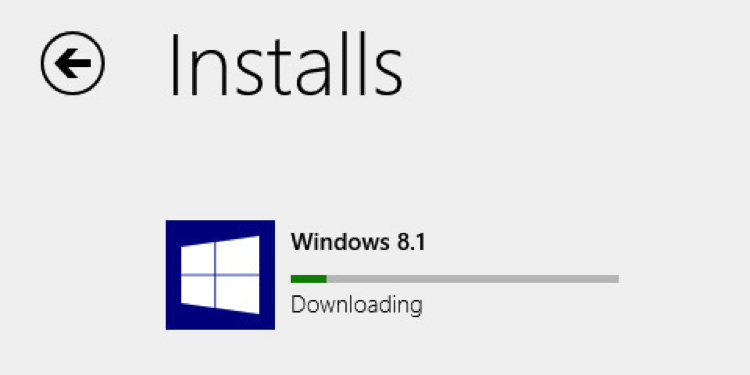
4. ถ้าอัพเกรดจาก Windows 8.1 หรือ Windows RT 8.1 Preview จะมีข้อความเตือนว่าต้องทำการติดตั้งแอพใหม่หลังจากการอัพเกรด
5. ระบบจะทำการรีสตารท์
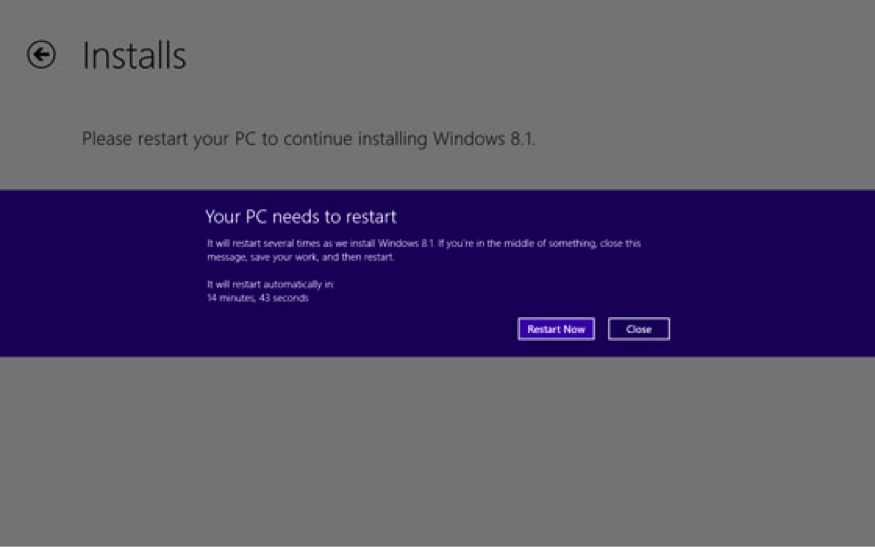
6. เริ่มเข้าสู่กระบวนการการติดตั้ง
7. หลังจากนั้น ระบบจะมีการให้รีบูทอีกประมาณ 2-3 ครั้งก็จะเสร็จสมบูรณ์
6. เข้าสู่ขั้นตอนการยอมรับข้อตกลงในการใช้งานและการล๊อกอินเข้ากับ Account ของ Microsoft ทั้ง Email และ Skydrive
7. เป็นอันเสร็จสิ้นหลังจากการอัพเกรดก็พร้อมใช้งาน Windows 8.1 อย่างสมบูรณ์
จะเห็นได้ว่าเป็นวิธีการง่ายๆ ในการอัพเกรดจาก Wibdows 8 ไปเป็น Windows 8.1 ซึ่งดูจะไม่ได้ต่างไปจากการติดตั้ง Windows 8 แต่สะดวกขึ้นอีกนิดหนึ่ง อย่างไรแล้วควรจะต้องดูเงื่อนไขในการติดตั้งและอัพเกรดจากเว็บไซต์ Microsoft ให้ถี่ถ้วน เพื่อจะได้ลดข้อผิดพลาดและทำความเข้าใจในการอัพเกรดได้ดียิ่งขึ้น